深圳大学计算机基础实验计算机windows操作系统及工具软件
- 格式:doc
- 大小:498.55 KB
- 文档页数:5
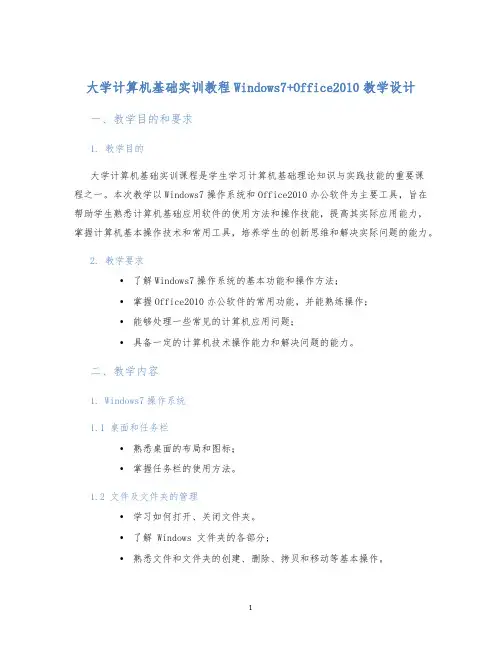
大学计算机基础实训教程Windows7+Office2010教学设计一、教学目的和要求1. 教学目的大学计算机基础实训课程是学生学习计算机基础理论知识与实践技能的重要课程之一。
本次教学以Windows7操作系统和Office2010办公软件为主要工具,旨在帮助学生熟悉计算机基础应用软件的使用方法和操作技能,提高其实际应用能力,掌握计算机基本操作技术和常用工具,培养学生的创新思维和解决实际问题的能力。
2. 教学要求•了解Windows7操作系统的基本功能和操作方法;•掌握Office2010办公软件的常用功能,并能熟练操作;•能够处理一些常见的计算机应用问题;•具备一定的计算机技术操作能力和解决问题的能力。
二、教学内容1. Windows7操作系统1.1 桌面和任务栏•熟悉桌面的布局和图标;•掌握任务栏的使用方法。
1.2 文件及文件夹的管理•学习如何打开、关闭文件夹。
•了解 Windows 文件夹的各部分;•熟悉文件和文件夹的创建、删除、拷贝和移动等基本操作。
1.3 系统工具的使用•学习系统自带的一些基本工具,如CMD命令、磁盘整理、备份还原等;•熟悉系统设置中常用的设置项,如声音设置、显示设置、网络设置等。
2. Office2010办公软件2.1 Word•掌握Word的基本操作以及文字输入、字体设置、编辑和格式化等命令;•熟练掌握Word的段落设置、页眉、页脚、插入图片和对象等高级功能和操作方法。
2.2 Excel•学习Excel的基础知识,掌握Excel的标题、行、列等基本命令;•熟练掌握Excel的数据输入、编辑、排序、筛选和各类函数的使用方法;•熟悉数据的图表制作以及图表动态更新等高级功能和操作方法。
2.3 PowerPoint•学习PPT的基本操作和样式设置;•熟悉PPT页面设计和动画效果的设置;•掌握多媒体素材的引入,如音频、视频、图片等等。
三、教学方法和实践1. 教学方法•课堂授课结合实践操作;•视频演示和讲解;•课后布置实践作业;•网络学习与交流。

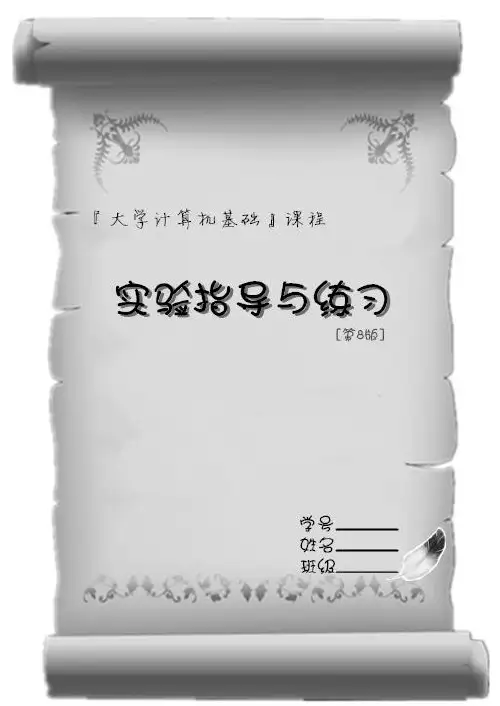
目录第一部分计算机基础及Windows操作系统实验一计算机操作入门及输入练习 (1)实验二Windows系统基本操作 (7)实验三Windows综合练习 (12)第二部分Word2010实验一Word2010的基本操作 (14)实验二多种对象混排 (19)实验三表格的制作与修饰 (25)实验四样式与模板 (28)实验五Word2010综合练习(一) (30)实验六Word2010综合练习(二) (35)实验七Word2010分组设计实验 (37)第三部分Excel2010实验一Excel2010的基本操作 (38)实验二公式和函数的使用 (41)实验三图表的创建与编辑 (46)实验四数据管理——排序和筛选 (49)实验五数据管理——汇总和透视 (55)实验六Excel综合练习 (59)实验七Excel分组设计实验 (64)第四部分PowerPoint2010实验一PowerPoint2010 (67)第五部分网页制作实验一制作简单网页 (72)实验一计算机操作入门及输入练习【实验目的与要求】●掌握正确的计算机开关机方法。
●熟悉鼠标和键盘。
●学习中英文及常用特殊符号的输入。
【实验内容与要点】一、启动计算机1.按下显示器电源开关。
2.按下主机箱上的“Power”电源开关。
,再关显示器。
3.等待屏幕停留于下图状态不再发生变化,则启动完成。
请正确填写出图1-1-1 Windows操作系统桌面中各部分的名称。
问题:如果实验过程中遇到死机或其它无法正常响应的情况,则应该:第一步:同时按下Ctrl +Alt +Delete 组合键,打开“Windows任务管理器”对话框,选中“应用程序”选项卡,查看任务状态,尝试强制结束其中状态标识为“没有响应”的项;第二步:如果无法强制结束出错的进程,则可尝试选择用户按钮,尝试能否通过注销出错的用户账号,重新运行;第三步:如果无法注销或注销仍不能恢复,则可选择关机;第四步:以上步骤都无效时,可按住主机面板上的 power 键10秒,直到主机电源熄灭,尝试重新加电启动是否成功; 第五步:以上操作均不能解决故障时,很可能是 硬件故障 问题,此时应立即报告管理员。
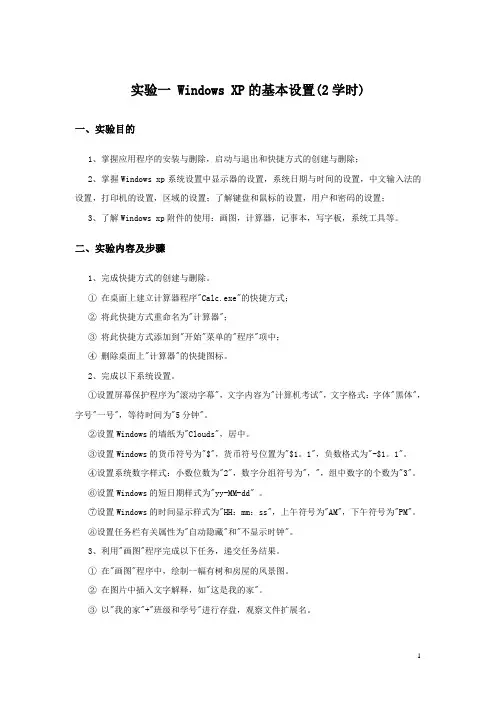
实验一 Windows XP的基本设置(2学时)一、实验目的1、掌握应用程序的安装与删除,启动与退出和快捷方式的创建与删除;2、掌握Windows xp系统设置中显示器的设置,系统日期与时间的设置,中文输入法的设置,打印机的设置,区域的设置;了解键盘和鼠标的设置,用户和密码的设置;3、了解Windows xp附件的使用:画图,计算器,记事本,写字板,系统工具等。
二、实验内容及步骤1、完成快捷方式的创建与删除。
①在桌面上建立计算器程序"Calc.exe"的快捷方式;②将此快捷方式重命名为"计算器";③将此快捷方式添加到"开始"菜单的"程序"项中;④删除桌面上"计算器"的快捷图标。
2、完成以下系统设置。
①设置屏幕保护程序为"滚动字幕",文字内容为"计算机考试",文字格式:字体"黑体",字号"一号",等待时间为"5分钟"。
②设置Windows的墙纸为"Clouds",居中。
③设置Windows的货币符号为"$",货币符号位置为"$1。
1",负数格式为"-$1。
1"。
④设置系统数字样式:小数位数为"2",数字分组符号为",",组中数字的个数为"3"。
⑥设置Windows的短日期样式为"yy-MM-dd" 。
⑦设置Windows的时间显示样式为"HH:mm:ss",上午符号为"AM",下午符号为"PM"。
⑧设置任务栏有关属性为"自动隐藏"和"不显示时钟"。
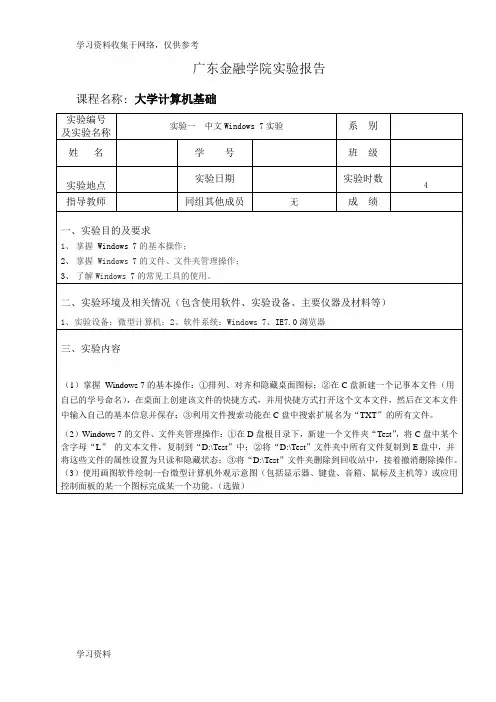
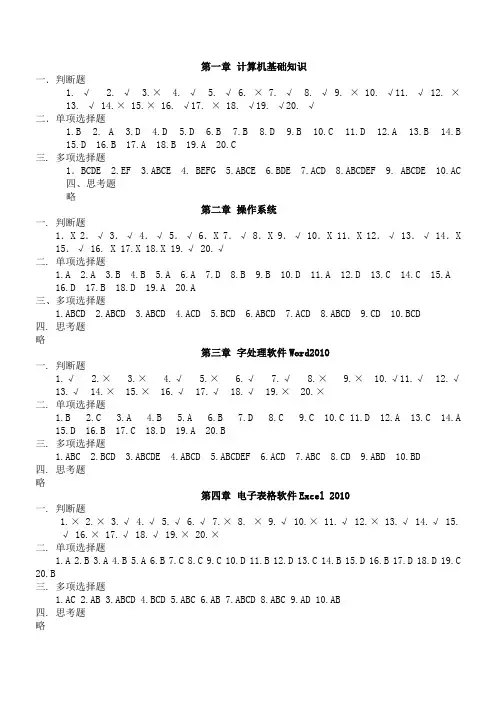
第一章计算机基础知识一.判断题1. √2. √3.×4. √5. √6. ×7. √8. √9. × 10. √11. √ 12. ×13. √ 14.× 15.× 16. √17. × 18. √19. √20. √二.单项选择题1.B2. A3.D4.D5.D6.B7.B8.D9.B 10.C 11.D 12.A 13.B 14.B15.D 16.B 17.A 18.B 19.A 20.C三. 多项选择题1.BCDE 2.EF 3.ABCE 4. BEFG 5.ABCE 6.BDE 7.ACD 8.ABCDEF 9. ABCDE 10.AC四、思考题略第二章操作系统一. 判断题1.X 2.√ 3.√ 4.√ 5.√ 6.X 7.√ 8.X 9.√ 10.X 11.X 12.√ 13.√ 14.X 15.√ 16. X 17.X 18.X 19.√ 20.√二. 单项选择题1.A2.A3.B4.B5.A6.A7.D8.B9.B 10.D 11.A 12.D 13.C 14.C 15.A16.D 17.B 18.D 19.A 20.A三、多项选择题1.ABCD2.ABCD3.ABCD4.ACD5.BCD6.ABCD7.ACD8.ABCD9.CD 10.BCD四. 思考题略第三章字处理软件Word2010一. 判断题1.√2.×3.×4.√5.×6.√7.√8.×9.× 10.√11.√ 12.√13.√ 14.× 15.× 16.√ 17.√ 18.√ 19.× 20.×二. 单项选择题1.B2.C3.A4.B5.A6.B7.D8.C9.C 10.C 11.D 12.A 13.C 14.A15.D 16.B 17.C 18.D 19.A 20.B三. 多项选择题1.ABC2.BCD3.ABCDE4.ABCD5.ABCDEF6.ACD7.ABC8.CD9.ABD 10.BD四. 思考题略第四章电子表格软件Excel 2010一. 判断题1.×2.×3.√4.√5.√6.√7.×8. ×9.√ 10.× 11.√ 12.× 13.√ 14.√ 15.√ 16.× 17.√ 18.√ 19.× 20.×二. 单项选择题1.A2.B3.A4.B5.A6.B7.C8.C9.C 10.D 11.B 12.D 13.C 14.B 15.D 16.B 17.D 18.D 19.C20.B三. 多项选择题1.AC2.AB3.ABCD4.BCD5.ABC6.AB7.ABCD8.ABC9.AD 10.AB四. 思考题略第五章习题参考答案一.判断题1. √2. √3. ×4. ×5. ×6. ×7. ×8. √9. √ 10. ×11. √ 12. ×13. √ 14.√ 15. √ 16. √ 17.√ 18. √ 19. × 20.√二.单项选择题1. D2. D3. D4. D5. C6. D7. C8.B9. A 10. C 11. D 12. D 13. B 14.B15. D 16. D 17.A 18. D 19. B 20.B三.多项选择题1. BCD2. ABCD3. ABC4. ABC5. ABCD6. ABCD7. BCD8.ABCD9. ACD 10. ACD 四.思考题略第六章计算机网络及信息安全一.判断题1、√2、√3、×4、√5、√6、√7、×8、√9、× 10、√ 11、× 12、√13、× 14、√ 15、√ 16、√ 17、√ 18、√ 19、√ 20、×二. 单项选择题1、C2、B3、C4、A5、A6、C7、C8、A9、C 10、C 11、B 12、C 13、C 14、A 15、D 16、B 17、A 18、A 19、D 20、A二.多项选择题1、ABCD2、BCD3、BCD4、ACD5、ABC6、ABC7、AB8、ABC9、ABD 10、ABD 四.思考题略。
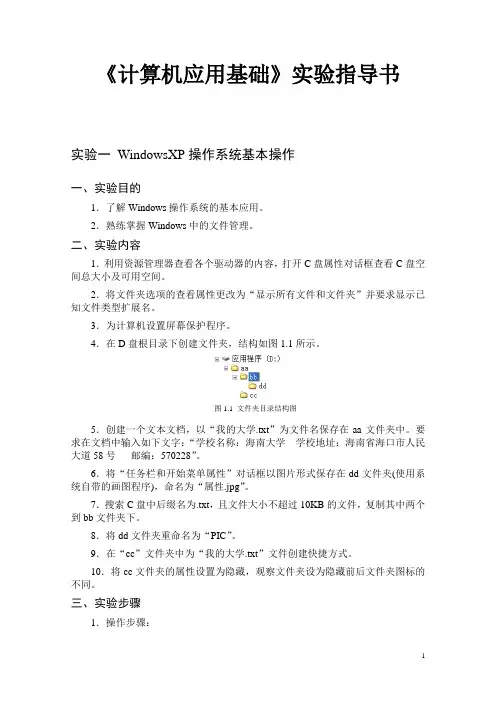
《计算机应用基础》实验指导书实验一WindowsXP操作系统基本操作一、实验目的1.了解Windows操作系统的基本应用。
2.熟练掌握Windows中的文件管理。
二、实验内容1.利用资源管理器查看各个驱动器的内容,打开C盘属性对话框查看C盘空间总大小及可用空间。
2.将文件夹选项的查看属性更改为“显示所有文件和文件夹”并要求显示已知文件类型扩展名。
3.为计算机设置屏幕保护程序。
4.在D盘根目录下创建文件夹,结构如图1.1所示。
图1.1 文件夹目录结构图5.创建一个文本文档,以“我的大学.txt”为文件名保存在aa文件夹中。
要求在文档中输入如下文字:“学校名称:海南大学学校地址:海南省海口市人民大道58号邮编:570228”。
6.将“任务栏和开始菜单属性”对话框以图片形式保存在dd文件夹(使用系统自带的画图程序),命名为“属性.jpg”。
7.搜索C盘中后缀名为.txt,且文件大小不超过10KB的文件,复制其中两个到bb文件夹下。
8.将dd文件夹重命名为“PIC”。
9.在“cc”文件夹中为“我的大学.txt”文件创建快捷方式。
10.将cc文件夹的属性设置为隐藏,观察文件夹设为隐藏前后文件夹图标的不同。
三、实验步骤1.操作步骤:(1) 选择“开始”菜单→“所有程序”→“附件”→“windows 资源管理器”打开资源管理器。
打开资源管理器后,窗口以双窗格的形式显示,左窗格以树形目录显示计算机中所有文件夹,单击文件夹前的“+”“-”隐藏或显示子文件夹目录。
右窗格显示左窗格当前选中的文件夹的子文件夹或文件。
如图1.1所示。
图1.2 资源管理器窗口 图1.3 C 盘属性对话框(2) 分别单击左窗格目录中的每个磁盘驱动器或文件夹名称,在右窗格中分别显示每个磁盘驱动器或文件夹中所包含的内容。
例如,在图1.2中,在左窗格选中了了E 盘驱动器(选中后驱动器名称呈深色显示) ,则右窗格中显示E 盘驱动器中所包含的文件夹,文件夹有三个:“编书”、“新建文件夹”、“新建文件夹”,另外还有一个名为“新建文件夹”的快捷方式。
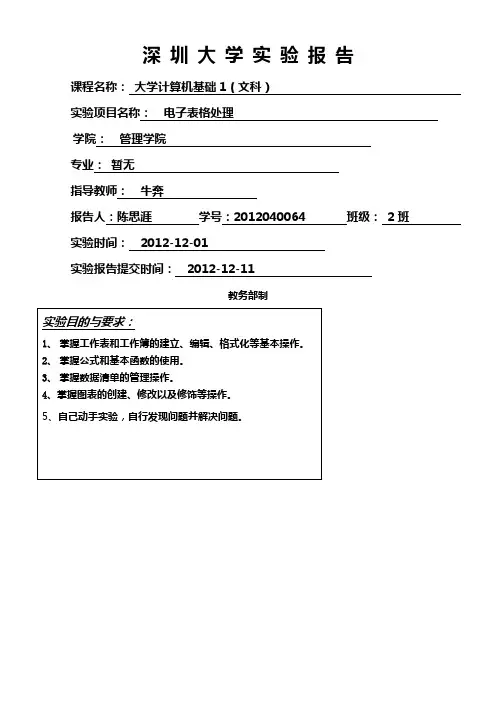
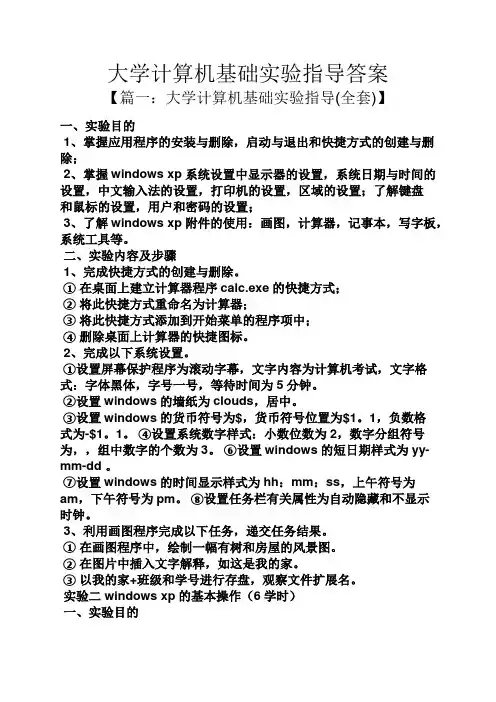
大学计算机基础实验指导答案【篇一:大学计算机基础实验指导(全套)】一、实验目的1、掌握应用程序的安装与删除,启动与退出和快捷方式的创建与删除;2、掌握windows xp系统设置中显示器的设置,系统日期与时间的设置,中文输入法的设置,打印机的设置,区域的设置;了解键盘和鼠标的设置,用户和密码的设置;3、了解windows xp附件的使用:画图,计算器,记事本,写字板,系统工具等。
二、实验内容及步骤1、完成快捷方式的创建与删除。
①在桌面上建立计算器程序calc.exe的快捷方式;②将此快捷方式重命名为计算器;③将此快捷方式添加到开始菜单的程序项中;④删除桌面上计算器的快捷图标。
2、完成以下系统设置。
①设置屏幕保护程序为滚动字幕,文字内容为计算机考试,文字格式:字体黑体,字号一号,等待时间为5分钟。
②设置windows的墙纸为clouds,居中。
③设置windows的货币符号为$,货币符号位置为$1。
1,负数格式为-$1。
1。
④设置系统数字样式:小数位数为2,数字分组符号为,,组中数字的个数为3。
⑥设置windows的短日期样式为yy-mm-dd 。
⑦设置windows的时间显示样式为hh:mm:ss,上午符号为am,下午符号为pm。
⑧设置任务栏有关属性为自动隐藏和不显示时钟。
3、利用画图程序完成以下任务,递交任务结果。
①在画图程序中,绘制一幅有树和房屋的风景图。
②在图片中插入文字解释,如这是我的家。
③以我的家+班级和学号进行存盘,观察文件扩展名。
实验二 windows xp的基本操作(6学时)一、实验目的1、掌握“开始”菜单中启动和使用应用程序的方法,学会利用任务栏来实现程序的切换。
2、掌握窗口的基本操作,如打开、移动、最大化、最小化和关闭等。
3、使用“我的电脑”进行文件管理。
4、使用资源管理器进行文件管理,掌握建立快捷方式的操作方法。
5、掌握一种汉字输入法和软键盘的使用。
二、实验内容及步骤1、打开“开始”菜单,选择“所有程序”菜单中的“附件”,再选择“计算器”,即可启动“计算器”程序,进入“计算器”窗口。
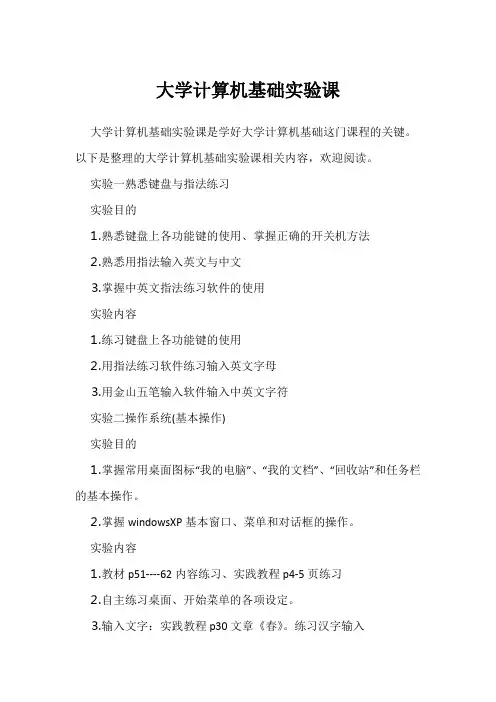
大学计算机基础实验课大学计算机基础实验课是学好大学计算机基础这门课程的关键。
以下是整理的大学计算机基础实验课相关内容,欢迎阅读。
实验一熟悉键盘与指法练习实验目的⒈熟悉键盘上各功能键的使用、掌握正确的开关机方法⒉熟悉用指法输入英文与中文⒊掌握中英文指法练习软件的使用实验内容⒈练习键盘上各功能键的使用⒉用指法练习软件练习输入英文字母⒊用金山五笔输入软件输入中英文字符实验二操作系统(基本操作)实验目的⒈掌握常用桌面图标“我的电脑”、“我的文档”、“回收站”和任务栏的基本操作。
⒉掌握windowsXP基本窗口、菜单和对话框的操作。
实验内容⒈教材p51----62内容练习、实践教程p4-5页练习⒉自主练习桌面、开始菜单的各项设定。
⒊输入文字:实践教程p30文章《春》。
练习汉字输入实验三操作系统(资源管理器操作)实验目的⒈熟悉windows资源管理器⒉掌握在windows资源管理器中文件和文件夹的基本操作方法实验内容⒈作教材p63—71的内容。
⒉实践教程p9中的示例与操作练习。
⒊学生自主练习。
如:建一个自已的文件夹,在自已的文件夹中进行文件或文件夹的管理。
可以设定管理主题,如,班级管理,日常个人管理,学习管理等,对文件或文件夹进行建立、复制、移动、重命名、删除等操作。
⒋继续录入文字练习。
实践教程p41文章《匆匆》实验四操作系统(控制面板操作)实验目的⒈熟悉windows控制面板。
⒉掌握用控制面板对计算机进行日常管理。
如显示、鼠标、打印机、日期与时间显示、任务栏与开始菜单、添加与删除程序等基本操作。
⒊掌握windows常用附件的使用。
如记事本、画图、计算器、系统工具等。
实验内容⒈操作教材p71---80页的内容⒉用画图程序作组织结构图。
保存待用。
⒊用画图程序作实践教程p51中《图形的魅力》文件中的漂亮的流程图。
保存待用。
实验五word文字编辑、排版实验目的⒈了解word窗口界面组成和基本操作⒉掌握word文档的建立、打开、保存和保护⒊熟悉文字的输入、修改、删除、查找和替换等编辑操作⒋掌握word文档的字符、段落、页面和高级排版实验内容⒈作实践教程p29操作练习(1),(2)⒉作实践教程p40操作示例⒊选作实践教程p27操作示例实验六word图形操作一、实验目的⒈掌握插入图片、艺术字、图形、公式、文本框等对象的操作二、实验内容⒈作实践教程中p51的示例。
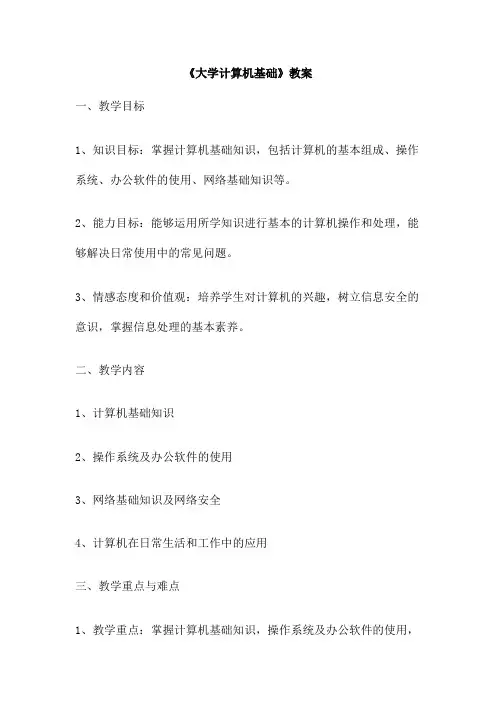
《大学计算机基础》教案一、教学目标1、知识目标:掌握计算机基础知识,包括计算机的基本组成、操作系统、办公软件的使用、网络基础知识等。
2、能力目标:能够运用所学知识进行基本的计算机操作和处理,能够解决日常使用中的常见问题。
3、情感态度和价值观:培养学生对计算机的兴趣,树立信息安全的意识,掌握信息处理的基本素养。
二、教学内容1、计算机基础知识2、操作系统及办公软件的使用3、网络基础知识及网络安全4、计算机在日常生活和工作中的应用三、教学重点与难点1、教学重点:掌握计算机基础知识,操作系统及办公软件的使用,网络基础知识及网络安全。
2、教学难点:能够运用所学知识进行基本的计算机操作和处理,能够解决日常使用中的常见问题。
四、教学方法1、讲授法:教师对知识点进行讲解,使学生对计算机基础有初步的认识。
2、实验法:通过实验的方式,让学生亲自操作计算机,掌握相关软件的使用方法。
3、问题探究法:通过问题探究的方式,引导学生自主思考和学习。
4、案例分析法:通过案例分析的方式,让学生了解计算机在日常工作和生活中的应用。
五、教学步骤1、导入新课:通过介绍计算机的发展历程和在当今社会的应用,激发学生对计算机的兴趣。
2、新课讲解:讲解计算机基础知识,包括计算机的组成、操作系统、办公软件的使用、网络基础知识等。
3、示范教学:教师对计算机进行操作演示,让学生掌握相关软件的使用方法。
4、学生实践:学生亲自操作计算机,掌握相关软件的使用方法。
5、总结反馈:教师对学生掌握情况进行检查和反馈,以便更好地指导学生学习。
六、评价与反馈1、评价方式:采用考试和实际操作相结合的方式,评价学生对计算机基础的掌握情况。
2、反馈方式:根据学生的考试和实际操作情况,对学生进行针对性的指导和建议。
七、教学资源1、教材:《大学计算机基础》教材及相关实验教程。
2、教具:计算机及相关软件。
3、多媒体资源:PPT课件、视频教程等。
《大学计算机基础》课程教案重庆大学计算机学院《大学计算机基础》课程教案——重庆大学计算机学院一、课程概述《大学计算机基础》是重庆大学计算机学院为非计算机专业学生开设的一门必修课程,旨在让学生掌握计算机基础知识,提高计算机操作能力,并为后续的计算机课程打下坚实的基础。
计算机基础实训报告一、实训概述本次计算机基础实训主要涉及计算机基础知识的学习和实践操作。
通过本次实训,对计算机的硬件组成、操作系统、网络基础等方面进行了系统学习与实际操作,提高了对计算机基础知识的理解和运用能力。
二、实训内容本次实训的内容包括计算机硬件组成、操作系统的安装与操作、网络基础知识等。
其中,计算机硬件组成部分主要通过安装内存、硬盘、显卡等硬件组件,了解计算机的硬件组成和原理。
操作系统部分主要是安装和配置Windows操作系统,并在实践中学习和运用操作系统的基本功能和操作方法。
网络基础知识部分通过学习网络的结构、协议、IP地址等内容,了解和实践网络的基本概念与操作。
三、实训过程1.计算机硬件组成实践通过实践操作安装和替换计算机硬盘、显卡、内存等硬件组件,了解计算机的硬件原理和组成。
在实践中学习到硬件组件的安装方法和注意事项,以及如何优化计算机性能等。
2.操作系统安装与操作学习了Windows操作系统的安装过程和基本功能的使用方法,通过实践操作掌握Windows操作系统的安装步骤,并学会在系统中进行文件管理、应用软件安装等操作。
3.网络基础知识学习与实践学习了计算机网络的基本概念、网络结构、协议和IP地址等知识,了解了网络的组成和工作原理。
通过实践操作,学会了配置网络参数、进行网络连接和共享文件等操作,提高了网络应用与管理的能力。
四、实践成果通过本次实训,我深入了解了计算机硬件组成、操作系统和网络基础知识,并通过实践操作掌握了相关的技能。
我成功完成了计算机硬件的组装和安装,以及操作系统的安装和基本操作。
此外,我还能够熟练使用计算机网络进行文件共享和网络连接等操作。
五、心得体会通过本次计算机基础实训,我深刻认识到计算机是现代科技的重要组成部分,掌握计算机基础知识和技能对于个人的发展和社会的进步具有重要意义。
通过实践操作,我不仅巩固了理论知识,还提高了实际操作能力,增强了综合应用能力。
在今后的学习和工作中,我将更加注重实践操作,不断提升自己的计算机基础知识和技能。
《大学计算机基础》课程实验报告第二章中文操作系统Windows XP思考题1. 将一个文件删除掉,然后清空回收站,该文件还可以恢复到原来位置吗?答:一般是很难恢复的,依靠第三方软件:(如:EasyRecovery),在原来文件所在的硬盘扇区没有写入了新的文件的前提下,是有可能恢复的。
如果原来文件所在的硬盘扇区写入了新的文件,则不可能恢复。
2. 如何在桌面上新建一个“计算器”的快捷方式?请列出两种方法。
答:方法(1):在桌面按鼠标左键选:“开始”--“程序”--“附件”--“计算器”,选中后按鼠标右键,在快捷菜单中选--“发送”--“桌面快捷方式”。
方法(2):在桌面按鼠标左键选:“开始”--“程序”-“-附件”--“计算器”,选中后按鼠标右键,在快捷菜单中选-“复制”,再转到桌面,在任意空白处按鼠标右键,在快捷菜单中选-“粘贴”。
方法(3):在桌面按鼠标左键选:“开始”--“程序”--“附件”--“计算器”,选中后按鼠标右键,在快捷菜单中选-属性-查找目标,在所在的目录C:\WINDOWS\system32找到计数器的可执行文件calc,将这个文件复制粘贴到桌面即可,也可将此文件创建一个快捷方式再复制到桌面。
3. 将“我的文档”文件夹中所有本月建立的文件复制到桌面上一个“档案1”文件夹中,请叙述其操作过程。
答:方法一:在桌面双击“我的文档”或双击此目录所在的位置:(如c:\My Documents),进入该目录。
然后在此目录下空白位置右键单击,在快捷菜单中选择-“排列图标”--“修改时间”,将所有文件按时间排顺序,便于查找选择,然后按住CTRL键,鼠标分别单击各本月所建的文件选中它们,选中后按鼠标右键,在快捷菜单中选-“复制”,再转到桌面,双击进入“档案1”文件夹中,在任意空白处按鼠标右键,在快捷菜单中选-“粘贴”。
方法二:利用Windows的搜索功能,在“在这里寻找”处选择确定‘我的文档’所在路径,然后选“什么时候修改的”,然后选“指定日期”,填写从本年本月的一号到操作日。
《大学计算机基础》课程实验报告一实验题目:Windows的基本操作、文件管理与控制面板的使用一、实验目的:掌握Windows操作系统的基本使用方法和文件管理、控制面板的操作二、实验主要内容及过程(实验主要内容的介绍、主要的操作步骤)(1)实验1-1-11、开关计算机2、打开、退出Microsoft Word应用程序3、用“金山打字通”练习打字。
(2)实验1-2-1(图1)1、分别打开“我的电脑”和“资源管理器”,对其进行最大化、还原、最小化、移动、任意改变大小、窗口排列、窗口切换以及关闭等操作。
2、练习4种菜单打开和取消的方法。
3、打开“我的电脑”,操作该窗口的菜单栏的菜单命令,掌握菜单中各命令项极其含义。
图1 图2(3)实验1-2-2(图2、图3)1、打开“我的电脑”,在D盘根目录下建立名为“大学计算机基础”的文件夹。
在该文件夹中分别建立名为“实验1”、“实验2”和“实验3”的3个子文件夹。
2、选择C盘“Windows”文件夹为当前文件夹,然后在文件和文件夹列表框中将其内容分别按“缩略图”、“平铺”、“图标”、“列表”和“详细信息”几种方式显示。
(图2)3、在C盘查找扩展名为.wmf的文件,在“我的电脑”中任意复制3个文件到“实验1”,将“实验1”中任意一个文件移动到“实验2”,将剩下的两个文件复制到“实验3”,再将“实验2”和“实验3”文件夹移动到“实验1”文件夹中。
4、在“资源管理器”窗口中,将“实验3”文件夹移动到“实验2”A B C文件夹中,再将“实验1”文件夹复制到D 盘。
5、将D 盘“实验1”文件夹中的文件隐藏起来。
6、将D 盘的“实验1”删除后恢复,再将其下的“实验2”删除再恢复,将“大学计算机基础”下的实验1彻底删除。
(图3)(4)实验2-1-1(图4) 1、打开“控制面板”。
2、在“控制面板”窗口中双击“显示”图标或打开“属性”,进行桌面的背景、外观、屏幕保护程序等个性化的设置。
深圳大学
实验报告
课程名称:计算机基础
实验序号: 1
实验名称:计算机windows操作系统和工具软件
班级:信息工程一班姓名:
同组人:实验日期:2014 年11月1日
教师签字:
一、实验目的
1、学会windows基本操作。
2、了解文件系统和磁盘操作。
3、掌握控制面板的基本设置与用途。
4、掌握输入法的使用与切换、设置等。
5、掌握windows各种基本系统工具的使用操作。
二、实验环境
1、硬件环境:微机
2、软件环境:windows 7中文版
三、实验步骤
1、启动与关闭
(1)windows的启动
联通电源,按下开机键,过一下就启动了
(2)windows的关闭
单机开始按钮,打开后选择关闭计算机,在弹出的对话框中选择关闭按钮即可
2、桌面的组成
(1)我的电脑
用于管理本地计算机的资源
(2)我的文档
一个便于存储的文件夹,如果没有选择其他位置,应用程序保存的文件将自动保存于此
(3)回收站
暂时保存已删除文件的地方。
里面的文件可以进行还原,在回收站中被删除的文件将不能再被恢复。
(4)网上邻居
如果用户将计算机连接到网络上,在桌面就好出现该图标。
用户可以通过它操作和使用网络资源。
(5)IE浏览器
用于查找与显示互联网上的信息和网站。
(6)任务栏
桌面底部的长条区域,是操作中的各个程序的入口。
打开多个窗口时它总是出现在最前面以保证随时可以切换应用程序。
(7)开始按钮
任务栏的最左端的按钮。
单击后可以显示windows
图1-1
的功能菜单,可以用其启动应用程序、打开文档、系统设置等。
3、窗口的组成和操作
(1)窗口的组成
标题栏、菜单栏、工具栏、地址栏、滚动条、工作区、状态栏(2)窗口的操作
打开窗口、调整窗口大小、移动窗口、关闭窗口
图1-2
4、鼠标及其操作
单击、双击、右击、拖动
5、菜单与对话框
(1)菜单及其基本操作
打开菜单、查看菜单、执行菜单命令、关闭菜单
(2)对话框及其基本操作
打开显示属性对话框,进行如下操作。
①、单击主题选项卡,在其下拉列表中选择“windows经典”主题
②、单击桌面选项卡,在背景列表框中选择图片
③、单击屏幕保护程序选项卡、选择一个主题
④、单击确定以保存修改
如果点击取消退出,以上选择全部不能实现。
6、应用程序的切换
(1)应用程序的启动:使用快捷方式、使用运行命令
(2)使用任务栏切换应用程序
(3)使用“任务管理器”切换应用程序
7、任务栏和开始菜单
(1)任务栏:地址、windows media player、链接、语言栏、桌面、快速启动
(2)“开始”菜单:程序、文档、设置、搜索、帮助和支持、运行、注销用户、关闭计算机。
文件与文件夹
1、资源管理器和我的电脑
(1)我的电脑:打开我的电脑、浏览我的电脑窗口、以不同方式查看资源、排列图标、转换到资源管理器
(2)使用资源管理器:启动资源管理器、浏览资源管理器
2、文件和文件夹的操作
(1)创建文件和文件夹:文件夹的新建、文件的新建
(2)选取对象:选取单个对象、选择连续多个对象、、选择不连续多个对象、全部选定、反向选择
(3)复制与移动文件:文件的复制、文件的移动
(4)重命名文件
(5)查找文件
(6)删除文件:文件及文件夹的删除、恢复被删除的文件
系统设置
1、鼠标设置
2、系统日期和时间设置
3、桌面背景和屏幕保护的设置
4、安装和卸载应用程序
5、多用户环境的设置
6、文件夹共享的设置
7、汉子输入法的设置
Windows注册表管理
1、注册表基本结构
2、使用注册表
3、备份与还原注册表信息
常用软件
1、金山打字
(1)金山打字的启动及其窗口
(2)打字教程
(3)英文打字
(4)拼音打字
(5)速度测试
(6)个人管理
2、压缩软件
(1)winRAR 窗口
(2)建立压缩文件夹
(3)打开压缩文件
(4)解压压缩文件
3、Adobe Acrobat
(1)Adobe Acrobat的工作界面
(2)创建PDF文档
(3)打开PDF文档
(4)导览PDF文档
4、虚拟光驱
(1)Daemon Tools 的快捷菜单
(2)添加和移除模拟光驱
(3)装载映像
5、电子图书浏览与制作工具
电子图书的构成三要素:电子书的内容、电子书的阅读器、电子书的阅读软件
(1)启动超星阅览器
(2)阅览图书
(3)搜索图书
(4)制作电子图书
①、单击阅览器窗口左侧的“采集”选项卡,进入采集界面后执行“采集”、“导入”命令。
②、在出现的导入文件对话框中选中需要制作成电子书的文件,单击打开按钮。
③、出现导入文档信息框,提示用户:“在导入过程中应关闭相关的应用程序和文档”,单击确定。
④、导入完成后,可在“保存”命令,在出现的“图书另存为”对话框中,选择保存位置,输入文件名和类型,然后单击“保存”按钮。
四、结果与分析及心得体会
通过这次的实验,我基本掌握的windows系统的使用操作,了解了各种系统基本工具的使用。